È possibile utilizzare uno dei seguenti metodi per stampare su entrambi i lati della carta.
Stampa fronte/retro automatica
Stampa fronte/retro manuale
Quando la stampante ha terminato di stampare il primo lato, girare la carta per stampare sull’altro lato.
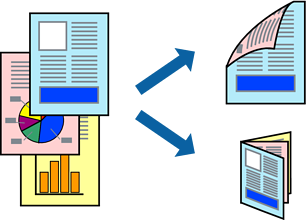
La funzionalità non è disponibile per la stampa senza margini.
La stampa fronte/retro non è disponibile quando si utilizza la Alimentaz. posteriore.
L’utilizzo di carta non adatta per la stampa fronte/retro potrebbe incidere sulla qualità di stampa e causare inceppamenti.
A seconda del tipo di carta e dei dati di stampa, potrebbero verificarsi passaggi di inchiostro attraverso la carta.
Non è possibile eseguire la stampa fronte/retro manuale se EPSON Status Monitor 3 non è abilitato. Se EPSON Status Monitor 3 è disattivato, accedere alla finestra del driver della stampante, fare clic su Impostazioni avanzate nella scheda Utility e selezionare Abilita EPSON Status Monitor 3.
Tuttavia, se si accede alla stampante da una rete oppure se la stampante è condivisa, potrebbe non essere disponibile.
Caricare carta nella stampante.
Caricamento di carta nel Cassetto carta 1
Aprire il file da stampare.
Scegliere Stampa o Imposta stampante dal menu File.
Selezionare la stampante in uso.
Selezionare Preferenze o Proprietà per accedere alla finestra del driver della stampante.
Selezionare il metodo Stampa doppio lato nella scheda Principale.
Fare clic su Impostazioni, configurare le impostazioni desiderate e fare clic su OK.
Fare clic su Densità stampa, configurare le impostazioni desiderate e fare clic su OK.
Quando si imposta l’opzione Densità stampa, è possibile regolare la densità di stampa in base al tipo di documento.
Questa impostazione non è disponibile quando si seleziona la stampa fronte/retro manuale.
La stampa fronte/retro automatica potrebbe risultare lenta a seconda delle opzioni specificate per Seleziona tipo documento nella finestra Densità stampa e per Qualità nella scheda Principale.
Impostare le altre opzioni nelle schede Principale e Altre opzioni in base alle esigenze, quindi fare clic su OK.
Fare clic su Stampa.
Per la stampa fronte/retro manuale, al termine della stampa del primo lato nel computer viene visualizzata una finestra popup. Seguire le istruzioni a video.